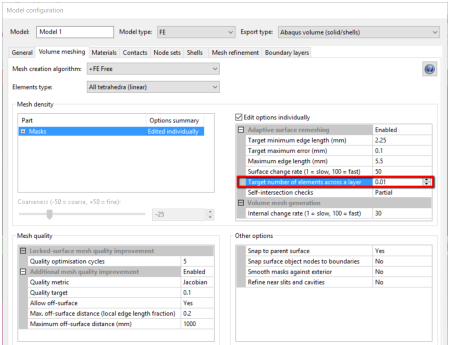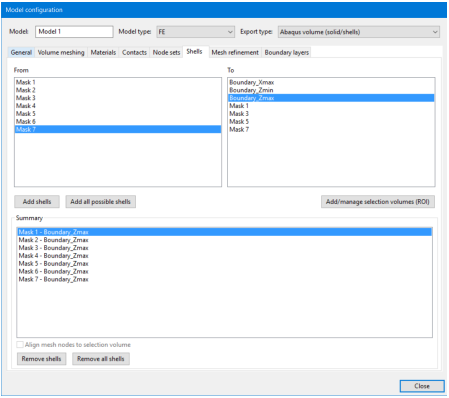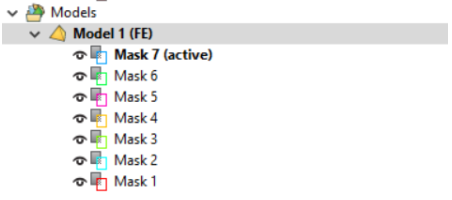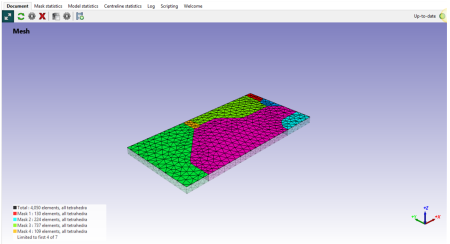Simpleware基于单张图像生成2D面网格
Simpleware可以基于3D图像重构CAD模型并生成用于有限元和流体计算的网格,相关功能有很多讨论,这里不再赘述。
部分用户尤其是材料领域用户,限于实验条件,很多时候只有单张截面图(典型的,SEM照片),用户的需求也仅是处理2D的图像,然后得到2D面网格。如果使用Simpleware导入单张图片的话,软件默认是将其按照一个像素厚度的3D数据处理的,网格剖分之后默认导出的也是3D的网格,而且由于Z方向只有一个像素厚度(典型的薄层特征),所以网格质量也很差。想要规避Z方向的薄层特征,很容易想到的一个解决方案是将图片多复制几张,不过上述操作默认导出的依然是3D网格,导入到求解器之后只能通过在Z方向的上下两个面施加(周期)对称之类的边界条件,以便于基于3D网格近似处理2D问题。
上述方案将简单的2D问题复杂化成了3D问题,虽然思路上可行,但是显然会浪费大量的计算资源。事实上Simpleware本身是支持直接导出某个Shell面的2D网格的,只不过藏的比较深而已。接下来我们就来看一下相关的步骤:
逻辑上,Simpleware依然只能处理3D图像数据,所以第一步依然是将图片在Z方向复制(或者重复导入),复制的目的是为了后续图像平滑滤波等算法可以顺利使用,同时也是为了弱化薄层特征。一般而言建议复制五层以上。
平滑滤波、然后按照自己的需要分割图像,具体步骤这里不展开,这些都是Simpleware平台基础的功能,根据自己图像的特征灵活选择即可,得到自己想要Mask之后,选择创建FE模型。截至这里,流程上其实依然是2D问题转化为3D问题处理的思路。接下来的步骤则需要特别注意。
打开Model configuration窗口,切换到Volume meshing选项卡,点击More options展开高级设置,找到Target number of elements across a layer,然后将其值设置为0.01。
我们最终要的其实仅仅是垂直于Z方向的某一个面的面网格就可以了,所以Z方向上网格质量好坏是无所谓的,所以这里选择将薄层最小网格层数的参数设置为一个很小的值。
标记要导出的shell特征,选择垂直于Z方向的某一个面(这里以ZMax为例),Zmax和我们生成的Mask重合的区域就是我们最后要的特征,如果有多个Mask,需要分别标记。
这时候选择生成网格,得到的依然是3D网格,因为薄层参数的设置,Z方向网格质量没有限制,会比较粗糙,这刚好是我们期望的。直接将该3D网格导出不是我们的预期,在生成网格之前,有一个关键步骤就是选择所有的Mask,将其标记为non - export part。上述设置确保在导出的时候,只导出Shell特征,实体部分网格不再导出之列。
导出的网格直接用CAE软件打开会识别为shell特征。如果使用的CAE软件需要建模开始就选择维度,建议导出类型选择Nastran(.nas)格式。然后在CAE软件中创建2D模型,最后选择导入之前生成的.nas网格就可以了。